苹果手机是目前市面上最受欢迎的智能手机之一,拥有拍摄高清照片的功能,随着手机内存的不断增加,用户可能会遇到手机存储空间不足的问题。将手机中的照片批量导入电脑成为了一个必要的操作。接下来我们将介绍如何在苹果手机上轻松实现将手机照片批量上传到电脑的方法。
苹果手机照片批量上传到电脑的方法
操作方法:
1.首先用数据线将苹果手机和电脑连接在一起,然后进入我的电脑。在电脑设备和驱动器一栏可以找到苹果手机设备,如下图所示。
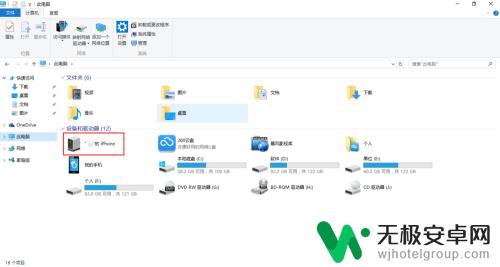
2.点击我的电脑搜索到的苹果设备,通过弹出的画面可以查看苹果手机的总内存及使用内存,如下图所示。
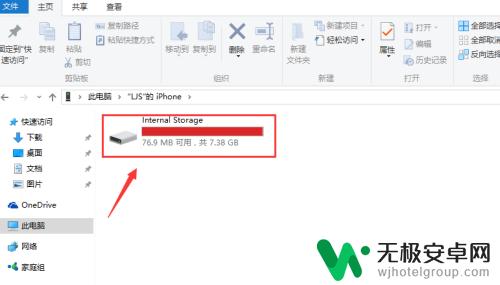
3.点击搜索到的存储设备进入到internal storage(内部存储器),由于iphone手机采用的是封闭系统。系统文件不可见,通过内部存储器只能查看手机上的照片文件,如下图所示。

4.可以选择该文件,点击鼠标右键弹出下拉菜单,选择【剪切】功能按钮,如下图所示。
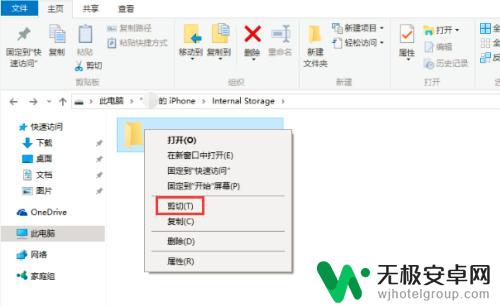
5.文件夹剪切完毕之后,接下来打开本地电脑的存储路径。将剪切的文件夹复制到本地电脑指定文件夹内即可,如下图所示。
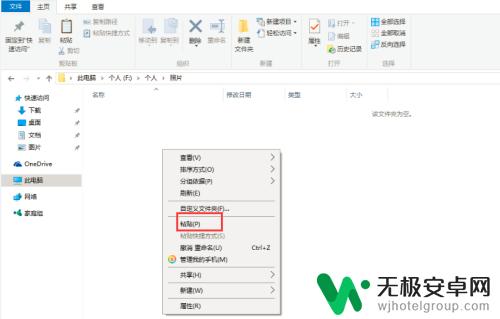
6.点击【复制】之后,就可以将苹果手机上的照片批量上传到本地电脑上了,如下图所示。
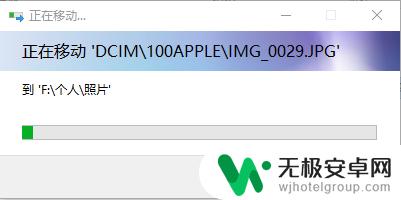
7.除了以上方法之外,通过QQ文件传输助手等软件也可以实现将苹果手机上的软件上传到电脑上的功能。
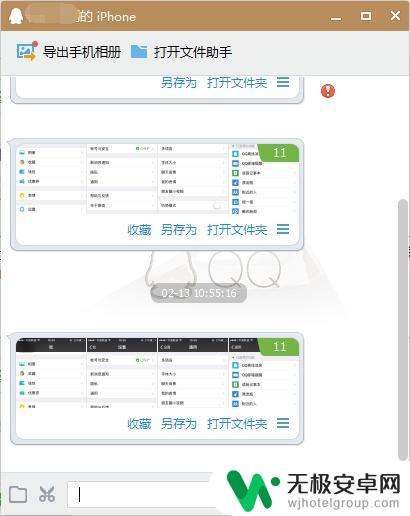
以上就是苹果手机如何批量将手机照片导入电脑的全部内容,如果你也遇到了同样的情况,请参照小编的方法来处理,希望这对大家有所帮助。










